728x90
반응형
한글 2018 프로그램 8강입니다
복습해 보겠습니다
1) 아래와 같이 문서를 만들어 보세요

2) 복사하기, 붙이기 단축키로 위와 같이 다시 작성해 보세요
복사하기 단축키
붙이기 단축키
오늘은 글꼴과 글자크기 바꾸는 방법에 대해
알아보겠습니다
어떤 것을 바꿀려면 항상 블록을 지정해야 합니다
마우스로 드래그 하면 검정색으로 블록이 지정됩니다
키보드로 하는 방법을 알아보겠습니다
블록 지정할 곳 앞에 커서를 이동시키세요
키보드의 쉬프트 키를 누른 채
방향키 오른쪽 화살표를 눌러보세요
그럼 블록이 지정이 됩니다
즉 Shift(쉬프트) + 방향키 입니다
아래와 같이 화면에서
글꼴 바꾸는 곳과 글자크기 바꾸는 곳을
확인해 보세요

확인하셨으면 글꼴이 무슨 글꼴인지
크기는 몇인지 알아보세요
지금 보이는 글꼴과 크기가 기본입니다
★ 그럼 글꼴 바꾸기 실습을 해 보겠습니다
1) 먼저 아래와 같이 입력해 보세요
(복사하기를 이용하여 작성하세요)

2) 아래와 같이 블록을 지정해 보세요

3) 위에 글꼴바꾸는 곳을 클릭하고
명이라고 입력하면 명이 들어간 글꼴이 쭉 나옵니다
거기서 명조를 클릭하세요

4) 그럼 아래처럼 명조라는 글꼴로 바뀐것을
확인해 보세요

5) 나머지도 쭉 바꿔 보세요
아래와 같이 완성해 보세요

★ 이번에는 글자크기를 바꿔보겠습니다
1) 아래와 같이 작성해 보세요

2) 궁서체 글자만 블록 지정해 보세요
3) 위에 글자 크기 바꾸는 곳을 클릭해서
12를 클릭하여 크기를 바꿔보세요
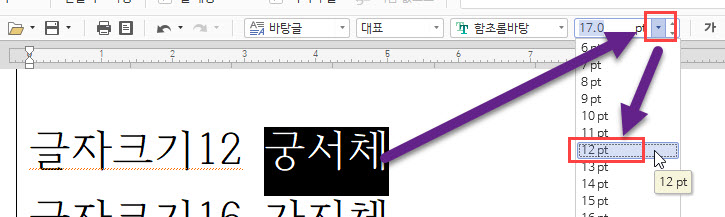
4) 나머지를 아래와 같이 바꿔 보세요

팁) 글자크기클릭시 나오는 숫자만
사용할 수 있는 것이 아니라
원하는 숫자를 직접 입력 후
반드시 엔터를 입력해야합니다


핵심>
1) 글꼴을 바꿀 수 있어야 합니다.
2) 글자크기를 바꿀 수 있어야 합니다.
------------------------------------------------
아래와 같이 작성한 후 바꿔 보세요


728x90
반응형
'한글' 카테고리의 다른 글
| [한글2018-10강]글자모양(장평, 자간, 위첨자, 아래첨자 등) (0) | 2020.04.16 |
|---|---|
| [한글2018-9강]글자속성(진하게, 기울임, 밑줄 등) (0) | 2020.04.15 |
| [한글2018-7강]복사와 오려두기(이동) (0) | 2020.04.10 |
| [한글2018-6강]글자겹치기 (0) | 2020.04.09 |
| [한글2018-5강]특수문자 입력하기 (0) | 2020.04.08 |




댓글